Vim技能修炼教程(9) - 缓冲区和标签页
2023-09-11 14:18:24 时间
上一节我们学习了窗口相关的命令,其实多窗口的最大功能在于存放多个不同的缓冲区。
文件载入内存之后,我们操作的其实是缓冲区。:write命令就是将缓冲区写回文件的目的。
查看内存中的缓冲区通过:ls命令,可以查看当前存在的缓冲区
:ls 1 #a + "test.cpp" line 1 2 = "test.txt" line 7 8 %a "[No Name]" line 1
其中,第一列的编号是缓冲区的编号。
"%"表示当前窗口所使用的缓冲区
a表示活动的缓冲区
所有的切换命令都有对应的s版本,用于在新窗口中打开,如sbnext, sbfirst等。
缓冲区管理 :bdelete : 删除缓冲区 :bufdo : 在所有缓冲区上执行ex命令 :windo: 在所有窗口内执行ex命令标签页是一个比较现代的风格,更适合鼠标操作。
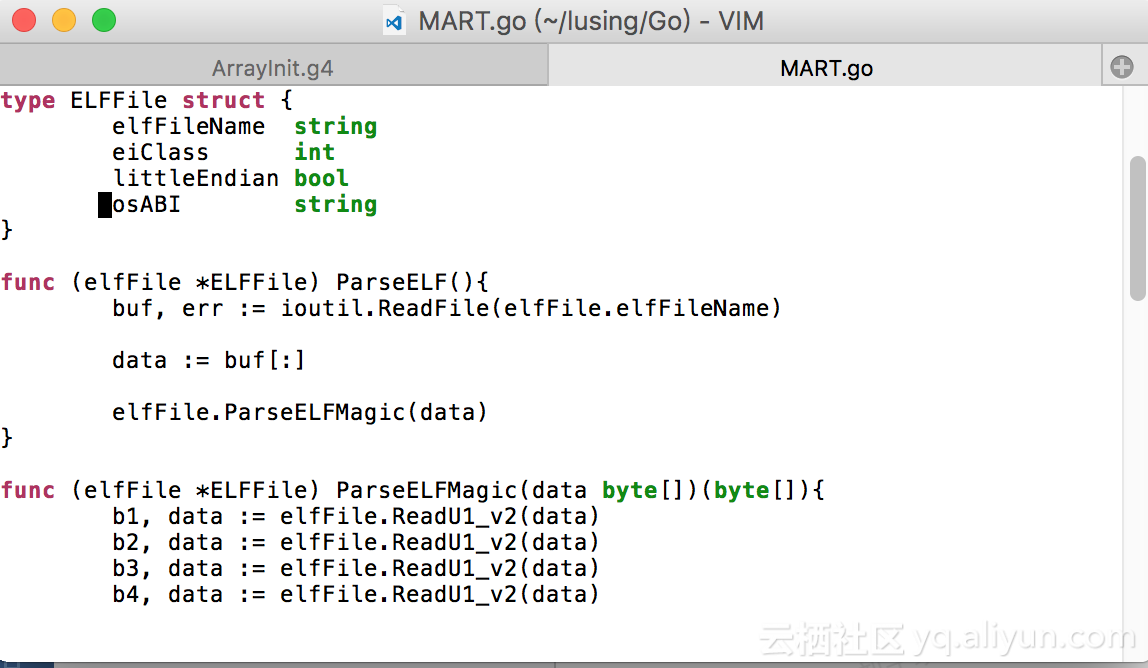
教程 | Vim 教程【命令-操作-快捷键】 命令历史以:和/开头的命令都有历史纪录,可以首先键入:或/然后按上下箭头来选择某个历史命令。 启动vim在命令行窗口中输入以下命令即可 vim 直接启动vim vim filename 打开vim并创建名为filename的文件 文件命令打开单个文件 vim file 同时打开多个文件 vim file1 file2 file3 ... 在vim窗口中打开一个新文件 :open file 在新窗口中打开文件 :split file 切换到下一个文件 切换到上一个文件 查看当前打开的文件列表,当前正在编辑的文件会用[]括起来。
Vim技能修炼教程(15) - 时间和日期相关函数 前面我们走马观花地将Vimscript的大致语法过了一遍。下面我们开始深入看一下Vimscript都给我们准备了哪些武器。如果只用这些武器就够了,那么就太好了,只用Vimscript会导致最佳的兼容性。否则不管是用:python还是使用扩展库,都给可移植性带来麻烦。
lusing 刘子瑛,阿里系统框架专家。工作十余年,一直对新编程语言、新开发方法、数学与算法相关和并发等相关领域保持浓厚的兴趣。乐于通过技术分享促进新技术。

